
Lesley Fowler
0
1822
23
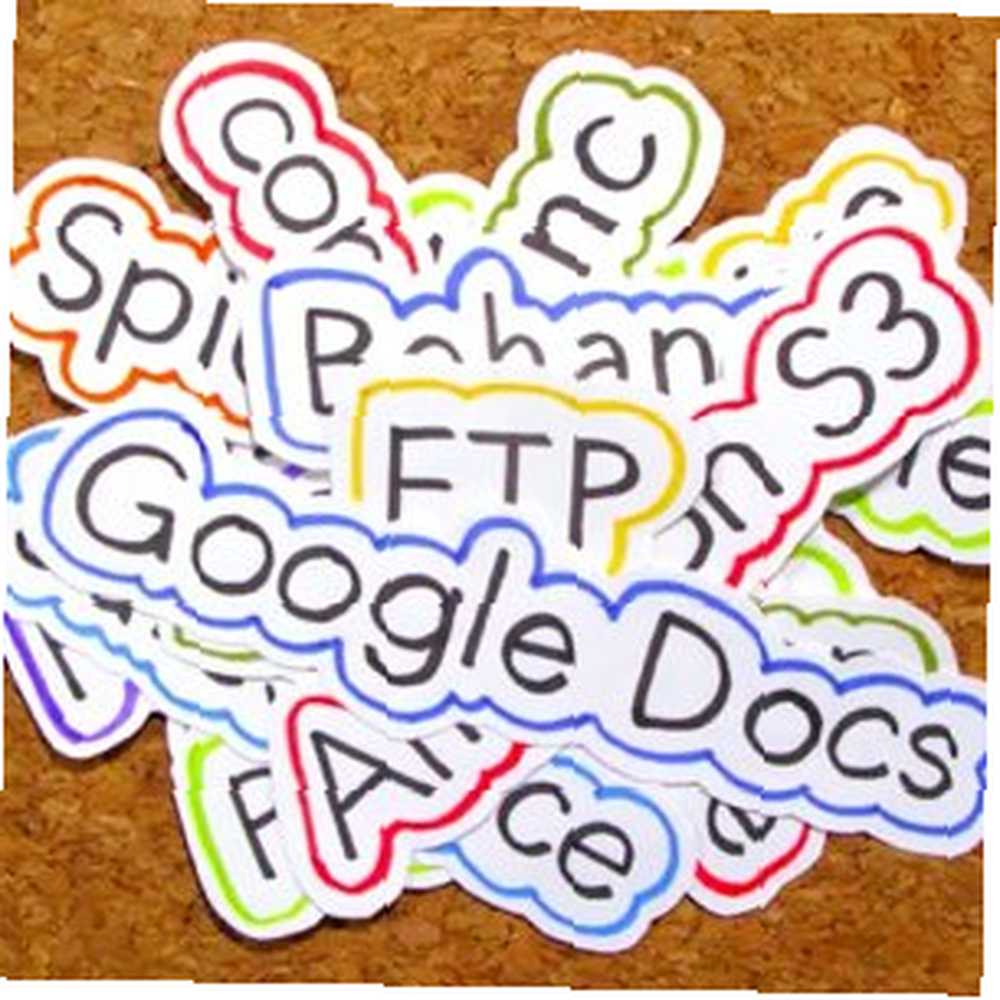 Næsten alle de store navne inden for teknologi tror, at fremtiden er i skyen, og at de store krige for at erobre dette nye territorium er begyndt. Amazon og Google startede krigen mod onlinemusikktjenester, og Apple deltog heldigvis i slaget ved at annoncere iCloud.
Næsten alle de store navne inden for teknologi tror, at fremtiden er i skyen, og at de store krige for at erobre dette nye territorium er begyndt. Amazon og Google startede krigen mod onlinemusikktjenester, og Apple deltog heldigvis i slaget ved at annoncere iCloud.
Men musik er ikke det eneste, folk sætter i skyen. Der er dokumenter, fotos og film også der, med masser af skyplaceringer til at placere disse filer, herunder Dropbox, Amazon S3 4 Store anvendelser til Amazons S3 Web Services 4 Store anvendelser til Amazons S3 Web Services Til trods for at Amazon er mest kendt for deres detailtjenester tilbyder de faktisk en række webtjenester til udviklere og hjemmebrugere, der drager fordel af Amazons oplevelse og skalerbarhed med enorme mængder ..., Google Docs, Apple iCloud og personlige FTP-konti. Men et af de største problemer med at bruge sky-servere til at gemme dine filer er, at du er nødt til at administrere dem en efter en. Hvis du har ti forskellige cloud-konti, skal du logge på ti forskellige servere for at administrere dine filer.
Men heldigvis er der Otixo. Denne service hjælper dig med at administrere dine skykonti fra ét sted.
Indsamling af skyer
Start med at tilmelde dig tjenesten. Brug ikke en falsk e-mail-adresse, fordi Otixo sender aktiveringslinket til den adresse, og du kan ikke starte, før du aktiverer din konto.
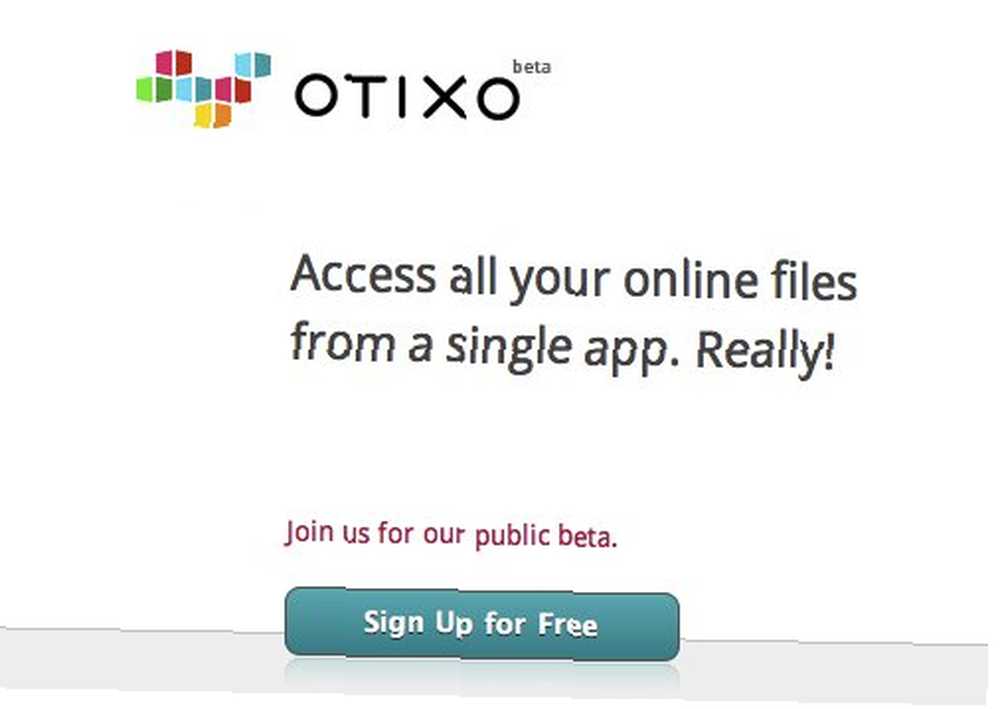
Når du er logget ind, kan du begynde at administrere dine skykonti ved at tilføje dem en efter en til Otixo. I øjeblikket er de understøttede skytjenester: Dropbox, Box.net 5 Super Easy Tools til at dele filer med venner eller dine enheder 5 Super Easy Tools til at dele filer med Friends eller dine enheder Fildeling er mere end bare en delt mappe i skyen. Når du har brug for de rigtige apps for at få det til, kan du prøve disse onlinemeddelelsesmuligheder for øjeblikkelig fildeling, du muligvis ikke har hørt om. , MobileMe (som kun vil vare i endnu et år), Google Dokumenter og andre online lagringstjenester, der bruger WebDav-protokollen eller FTP Sådan konfigureres din egen FTP-server med Core FTP Sådan konfigureres din egen FTP-server med Core FTP. Forhåbentlig vil der blive tilføjet flere tjenester til listen i fremtiden.
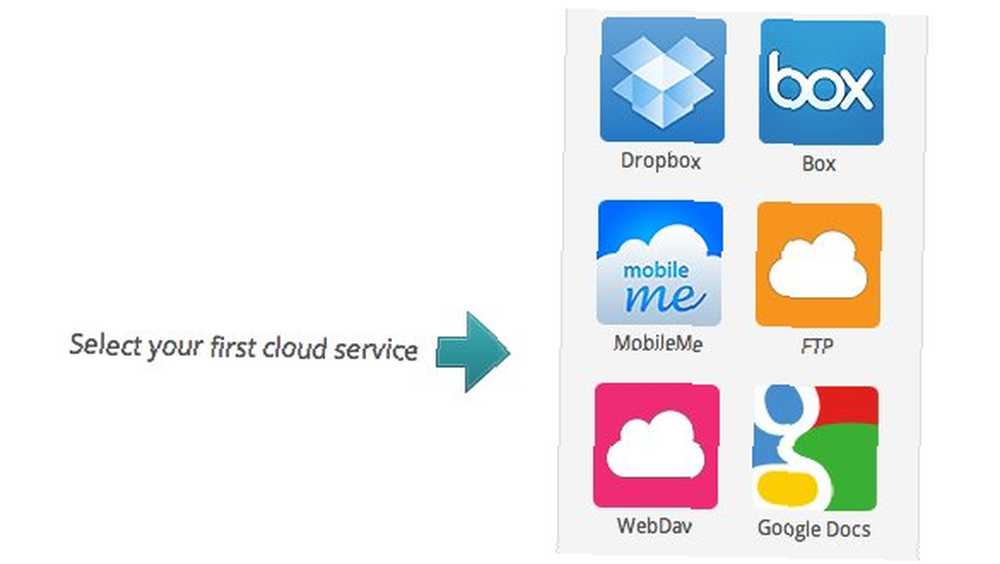
For at tilføje en sky-tjeneste skal du klikke på et af ikonerne på listen. Otixo vil bede dig om at give et navn til den konto. Du kan give ethvert navn, du ønsker, men det tilrådes at bruge et navn, der er relateret til tjenesten, så du senere ikke har problemer med at fortælle, hvilken konto der er.
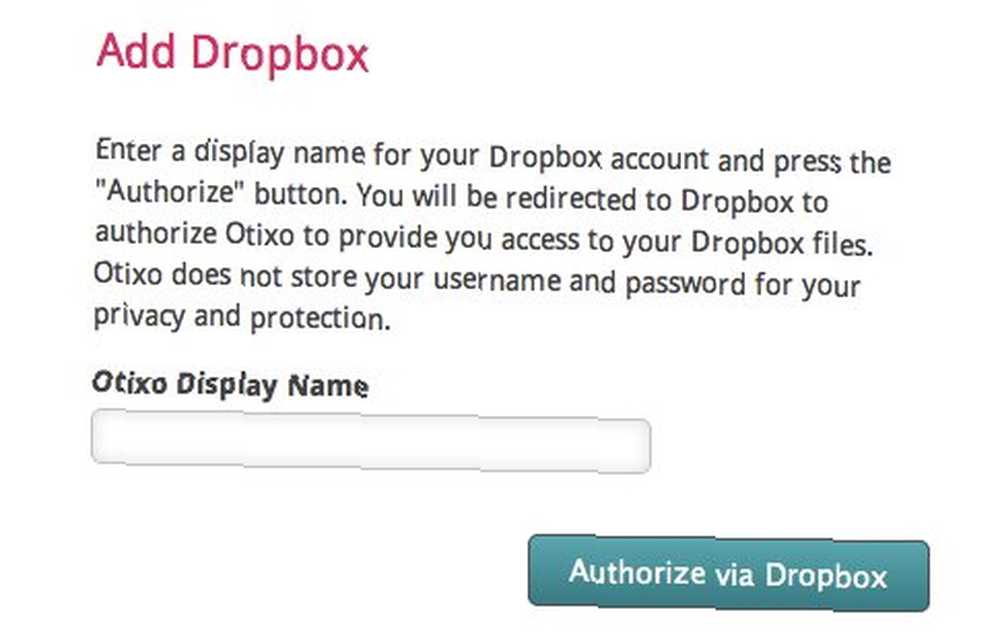
Tilføjelse af WebDav- og FTP-konti kræver, at du udfylder mere end blot en “Visningsnavn” Mark.
Det næste trin er at give Otixo tilladelse til at få adgang til kontoen. Klik på “Bemyndige” knappen og log ind på kontoen.
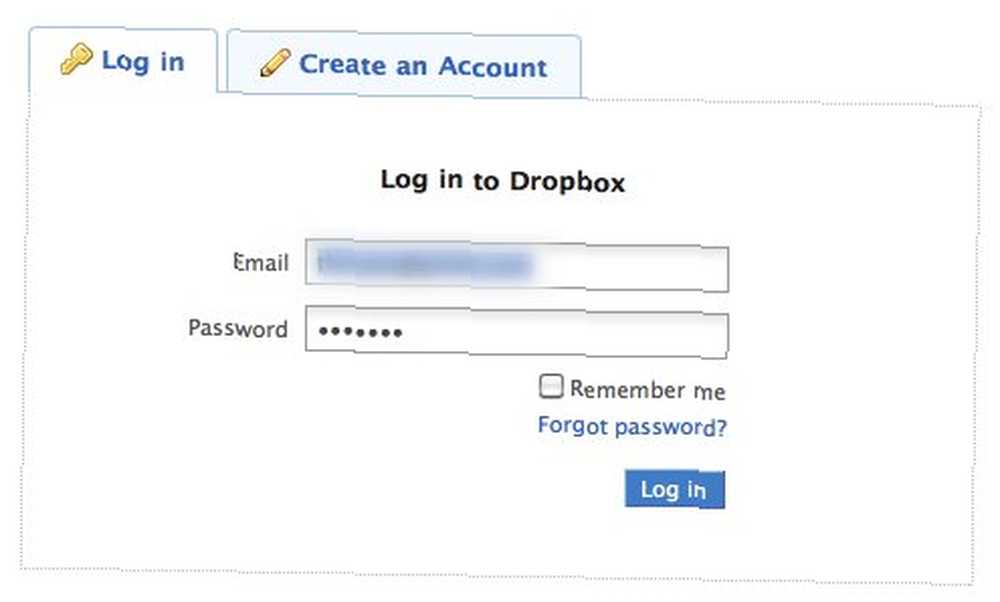
Giv derefter Otixo tilladelse til at oprette forbindelse til kontoen.
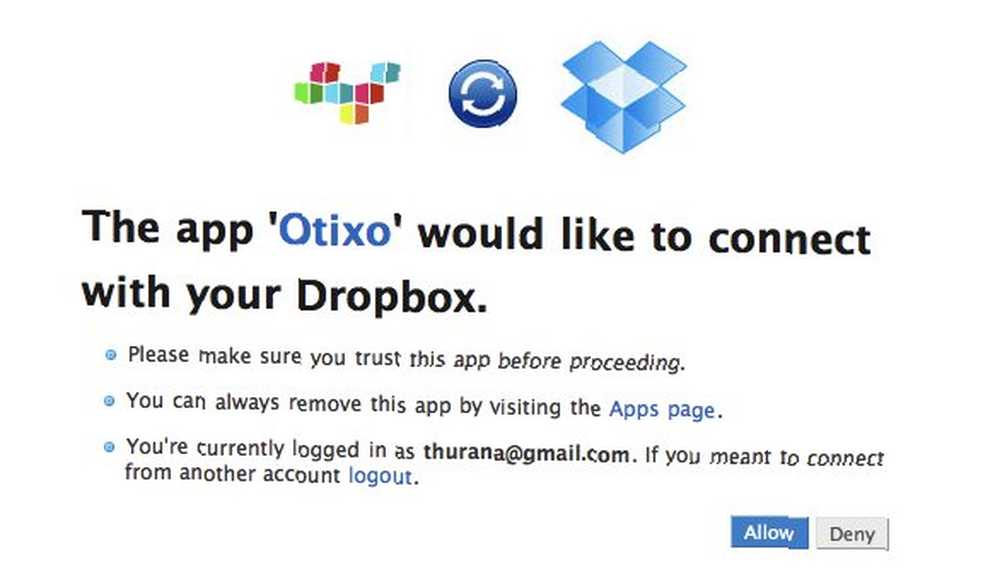
Du vil se din skytjeneste vises på Otixos webbaserede filudforsker. For at tilføje en anden sky-tjeneste skal du klikke på “Ny service” over filudforskeren og gentag processen.
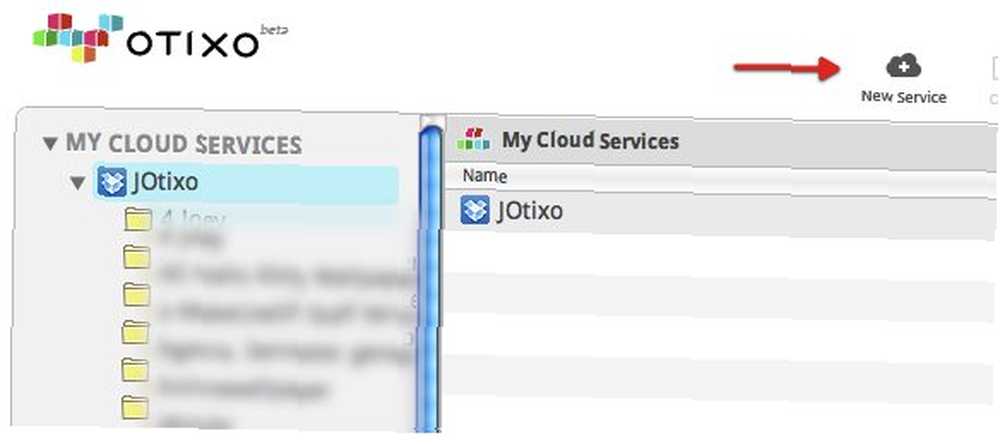
Alle de tilføjede skytjenester vises på den venstre rude af udforskeren. Jeg opdagede, at du kun kan tilføje en Dropbox-konto til listen.
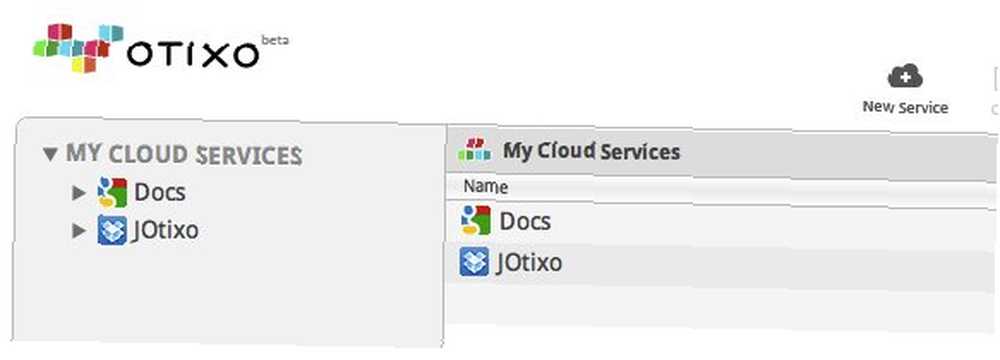
Otixos filudforsker fungerer på samme måde som en normal desktopfiludforsker. Du kan gå ind i en mappe, åbne en fil, kopiere og indsætte og udføre andre grundlæggende handlinger for fil / mappe.
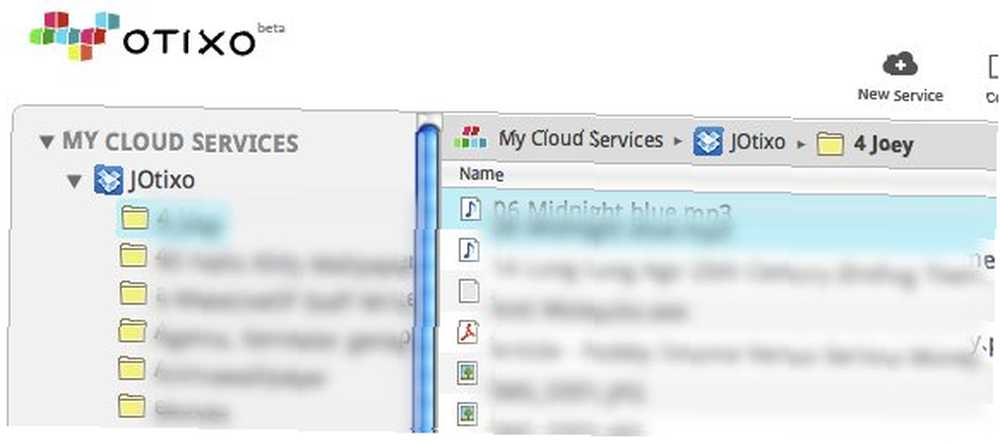
Du kan se alle de tilgængelige handlinger over filudforskeren.
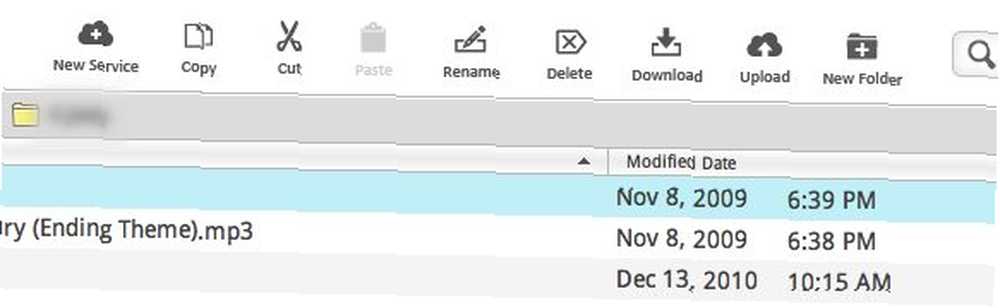
Bringe skyen til skrivebordet
En anden stor funktion ved Otixo er muligheden for at få adgang til kontoen fra dit computerskrivebord. Det betyder, at du kan tilføje dine skytjenester til Otixo og få adgang til dem fra din computers filudforsker, som om de blot var et andet drev.
Du kan finde detaljerede trin til, hvordan du indstiller Window Explorer til at få adgang til Otixo ved at klikke på “Otixo på skrivebordet” link over dens filudforsker.
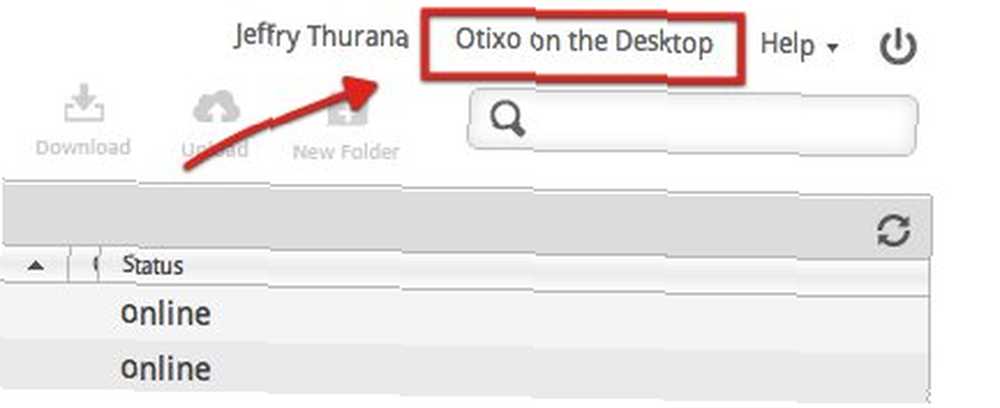
Bare følg trinnene, sørg for, at din computer er tilsluttet nettet, og at du er god til at gå.
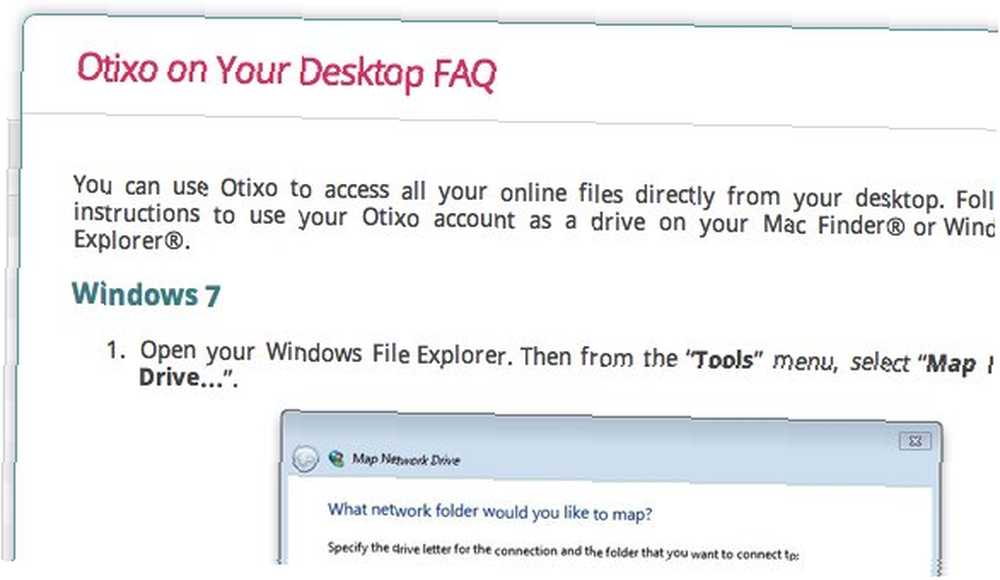
Tekstdokumenter på Otixo er også tilgængelige (og redigerbare) via Pages på iPad. De detaljerede instruktioner findes under “Hjælp - Otixo i sider til iPad” link.
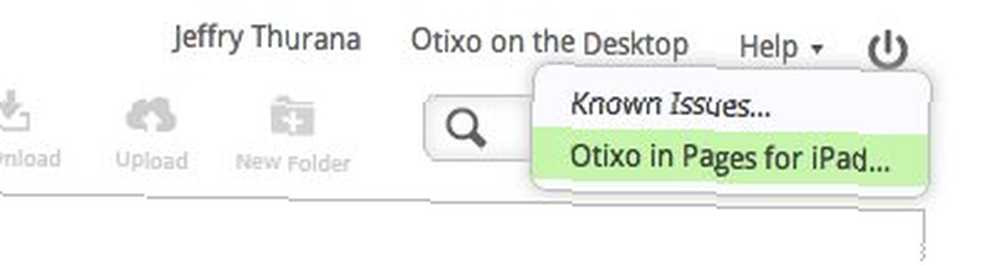
Mac-support er i øjeblikket “kommer snart”, Men af nysgerrighed prøvede jeg at følge Windows-versionen af instruktionerne for at forbinde min Mac Finder til Otixo. Det lykkedes mig. Her er trinnene.
- Åbn “Gå - Opret forbindelse til serveren” menu (eller brug Kommando + K).
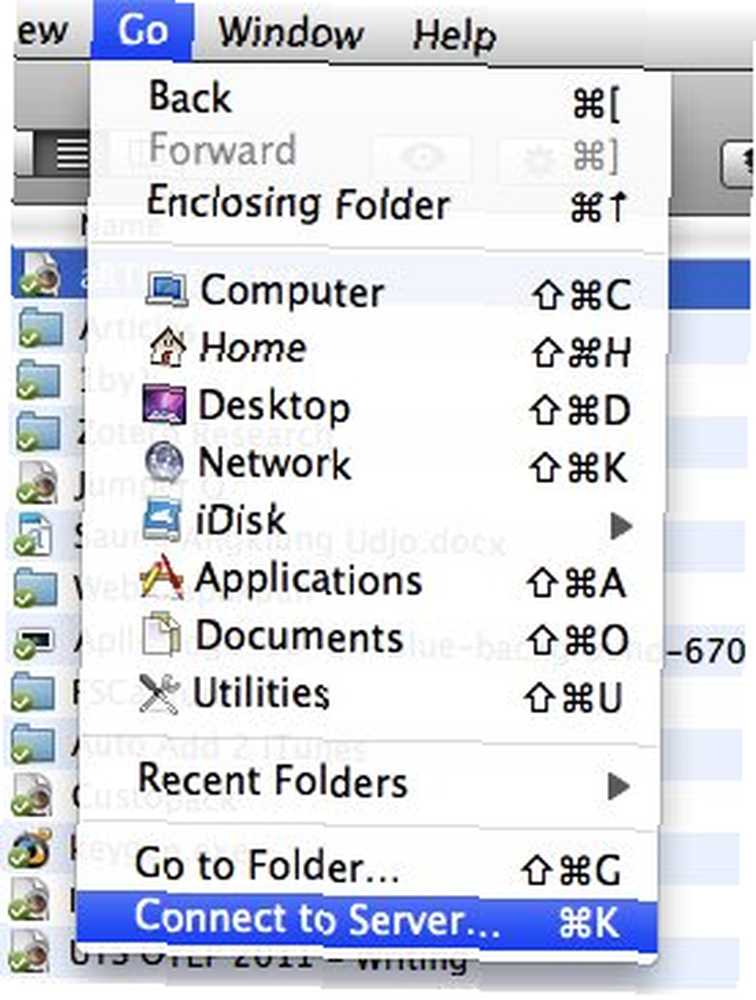
- Skriv ned “https://app.otixo.com/webdav” (uden anførselstegn) i serveradressen og klik “Opret forbindelse“.
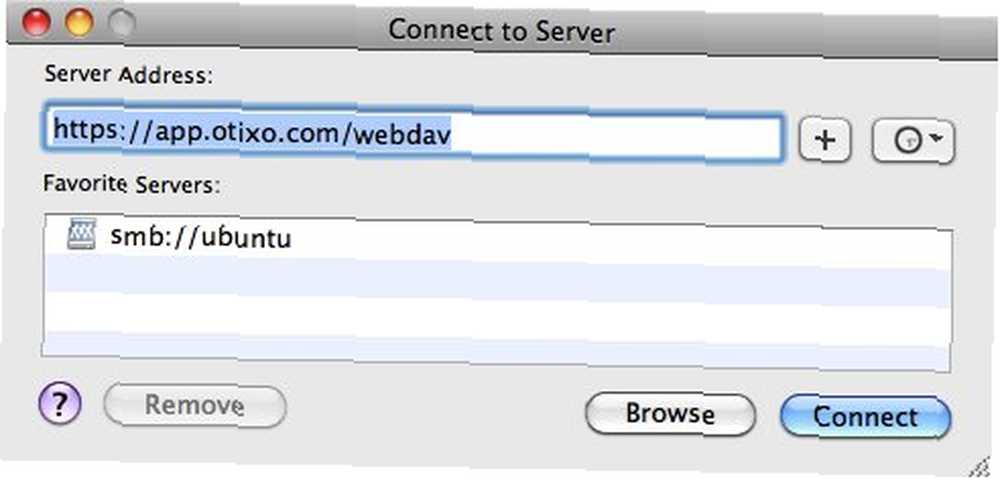
- Derefter vil Finder forsøge at oprette forbindelse til serveren.
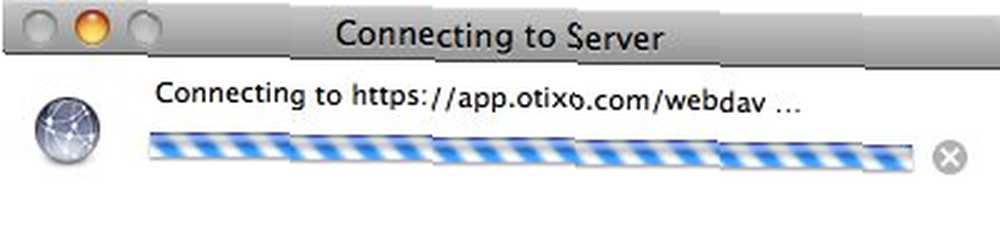
- Efter tilslutning vises et vindue, der beder om dine legitimationsoplysninger. Vælg at oprette forbindelse som en “Registreret bruger“, udfyld “Navn” felt med den e-mail-adresse, du bruger til Otixo, skriv din adgangskode ned, og klik på “Opret forbindelse“.
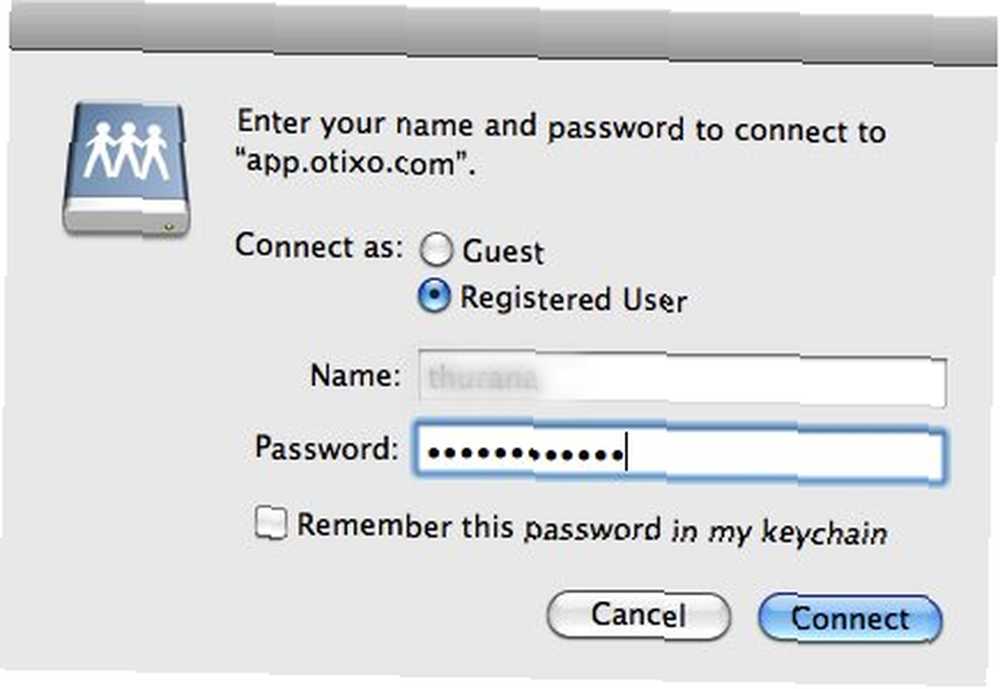
- Hvis alle de data, du leverer, er korrekte, åbner Finder et nyt vindue, der viser indholdet af “webdav” online drev. Du kan se alle dine skytjenester der.
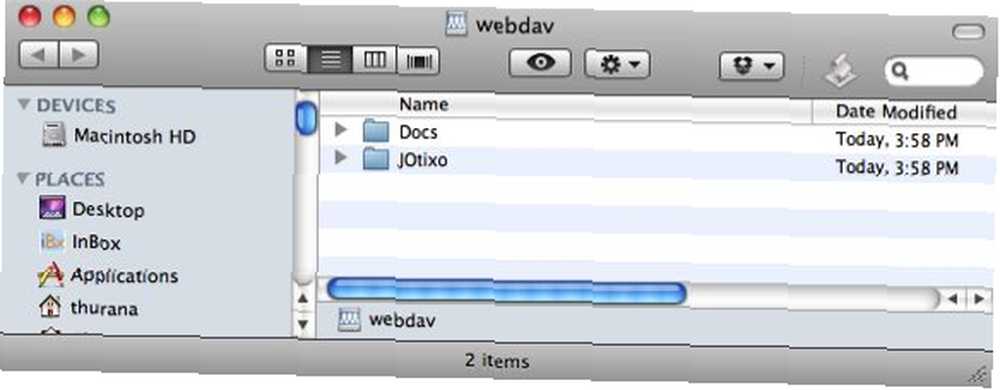
- Så længe din computer er tilsluttet nettet, er webdav-adgangen tilgængelig. Men vær opmærksom på, at adgangen til disse filer og mapper inde i webdav muligvis ikke er så hurtig som adgangen til andre elementer på den lokale harddisk. Det afhænger af hastigheden på din internetadgang.
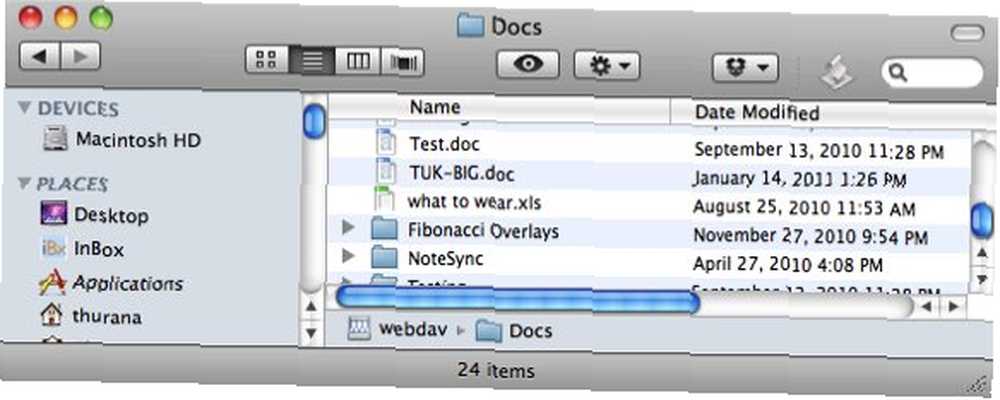
Da både Mac og Linux er bygget omkring Unix-miljøet, tror jeg, at tricket også vil fungere for Linux-maskiner. Jeg kan ikke bekræfte dette, men jeg er sikker på, at en af læserne kan. Prøv metoden, og del dine fund ved hjælp af nedenstående kommentarer.
Hvis du tilfældigvis bruger lignende tjenester, der er bedre, hvorfor ikke fortælle os alt om det?











